
时间:2023-03-14 编辑:笑话
今天小编讲解了Google Picasa中使用重命名功能操作步骤,下文就是关于,一起来学习吧
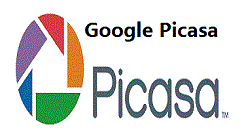
首先我们打开Picasa图像编辑查看软件,进入到主界面,可以进行相关的操作。
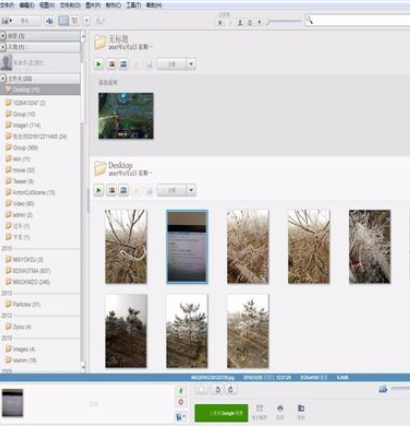
然后我们在Picasa中选择一张图片或视频,选中即可,选中后周围会显示出一圈蓝色,方便我们知道选择的是那张图片或视频。
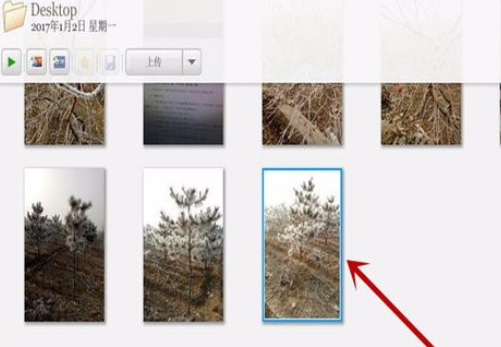
接着我们点击Picasa主界面左上角的”文件“按钮,或是按快捷键”Alt+F"打开文件选项按钮。
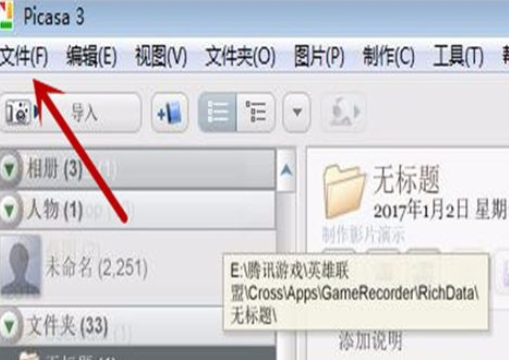
之后Picasa在弹出来的选项卡中,点击“重命名”选项,可以对图片或视频的名称进行更改,方便我们的归类查看。
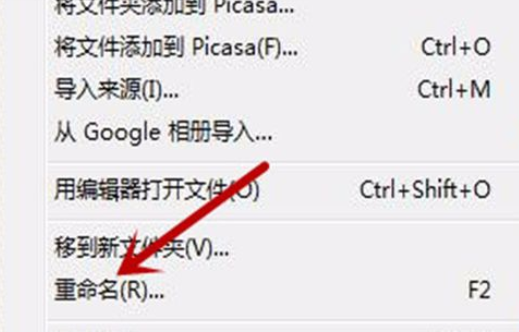
这时候我们打开重命名对话框,在文件夹名称框中,输入新的名称。
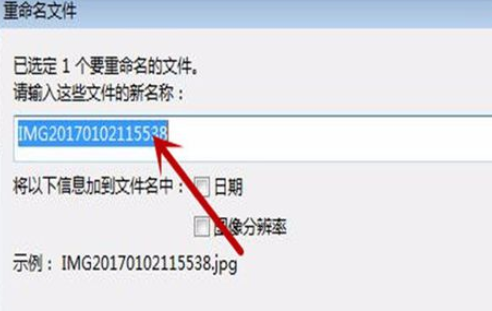
之后我们可以勾选日期或图像分辨率,即可在图像名称的地方显示日期或图像分辨率,方便我们使用的时候查看信息。
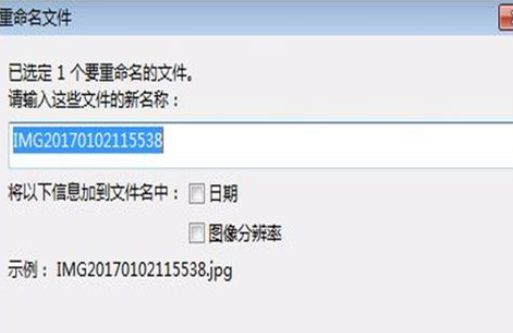
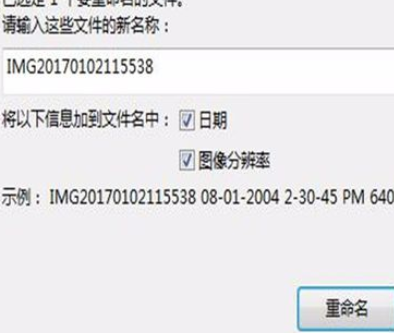
Google Picasa相关攻略推荐:
Google Picasa超酷照片拼贴效果如何添加?超酷照片拼贴效果添加流程图文介绍
Google Picasa图片或视频怎样打开?图片或视频打开方法图文介绍
Google Picasa导入来源功能有哪些用法?导入来源功能用法图文详解
最后一步我们点击重命名对话框中,右下角的“重命名”即可设置成功,将名称更改成需要的。

相信各位看完了上文所讲的Google Picasa中使用重命名功能的具体操作步骤,应该都有所了解了吧!